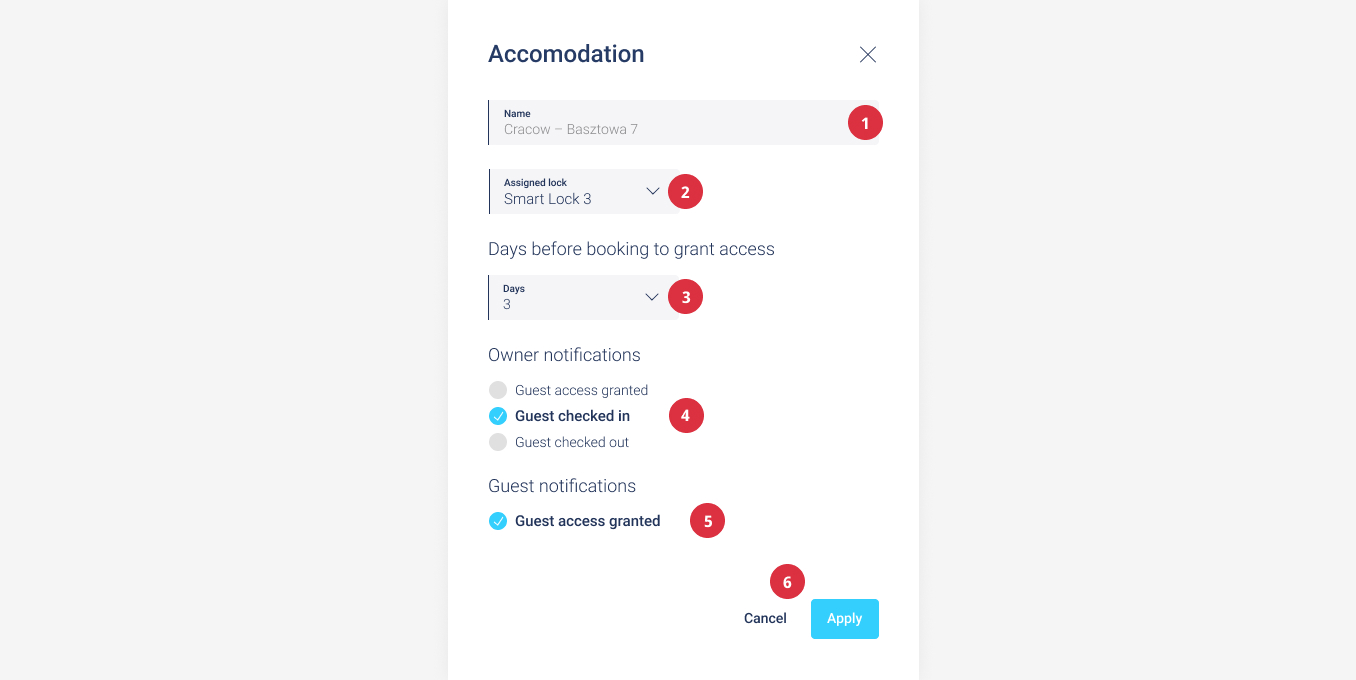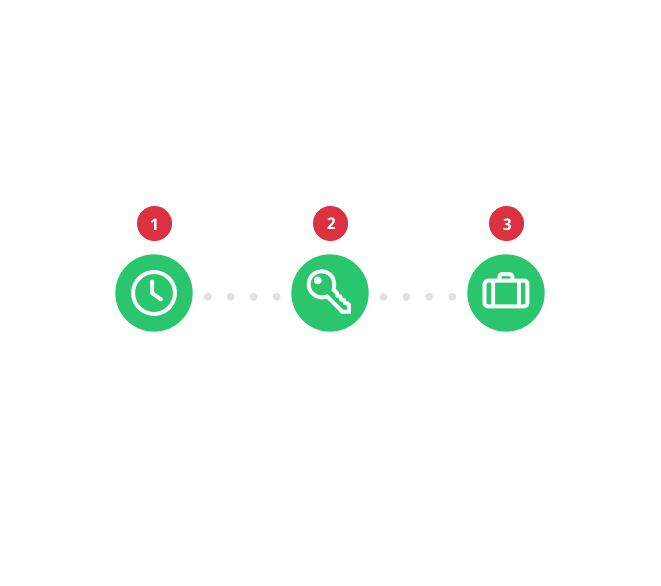Guesty
La première étape de l’intégration de Tedee avec Guesty consiste à relier les deux comptes. Cela est nécessaire car le portail Tedee gérera automatiquement l’accès à la serrure intelligente sur la base des informations fournies par la plateforme de location à court terme.
Avant d’intégrer les plateformes dans le portail Tedee, l’utilisateur doit générer des identifiants client – ID client et Secret client – dans le portail Guesty.
Connectez-vous à votre compte Guesty.
Dans le menu supérieur, cliquez sur Intégrations.
Dans le menu déroulant, sélectionnez Open API.
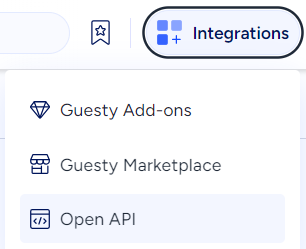
Cliquez sur Nouvelle demande dans le coin supérieur droit de l’écran.
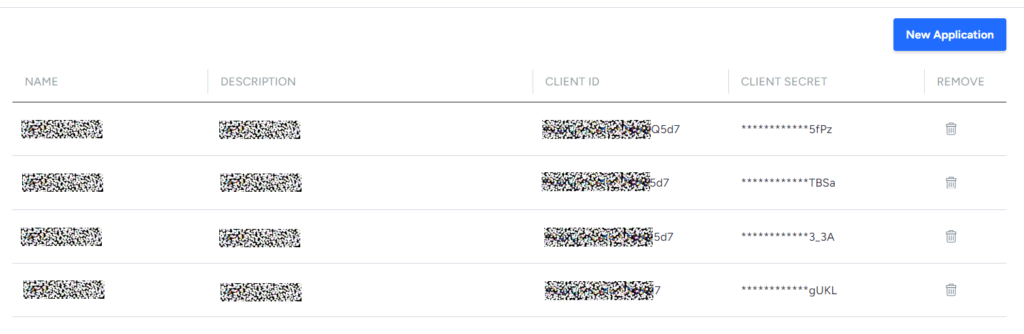
Dans la section Nouvelle demande, remplissez les champs obligatoires, qui vous permettront d’identifier l’intégration à l’avenir.
Cliquez ensuite sur Enregistrer dans le coin supérieur droit.
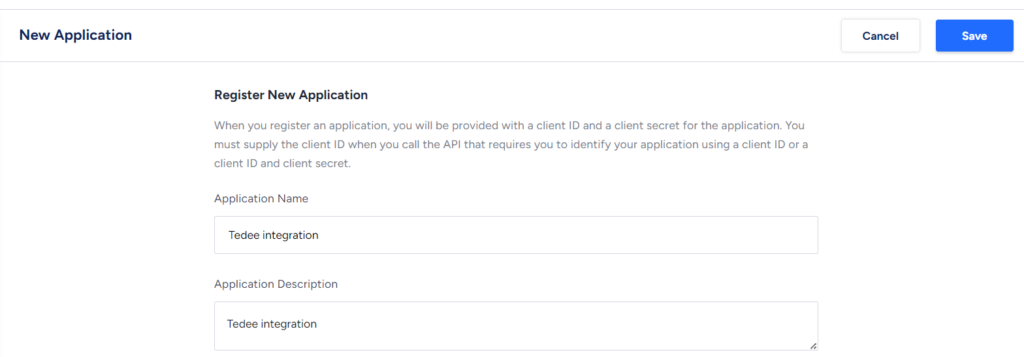
Dans la fenêtre pop-up, entrez votre mot de passe pour confirmer l’action.
Vous recevrez deux identifiants qui vous permettront d’intégrer vos comptes Guesty et Tedee : L’identifiant du client et le secret du client. Copiez-les dans un endroit sûr, tel qu’un bloc-notes sur votre ordinateur.
Note : Vous ne pourrez plus afficher ces informations d’identification. En cas de perte, générez de nouveaux jetons en répétant les étapes ci-dessus.
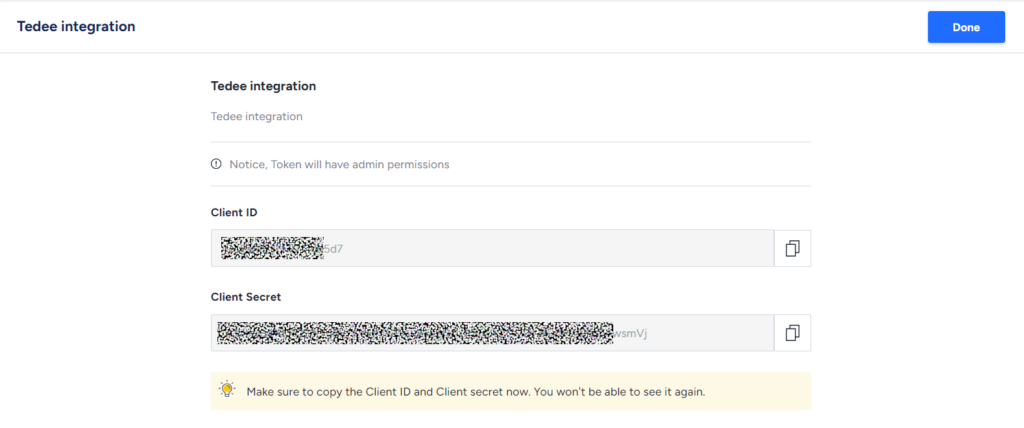
Connectez-vous à votre portail Tedee sur https://portal.tedee.com
Choisissez l’onglet Connecter au service de réservation dans le menu latéral gauche.
Cliquez sur le bouton Connecter à côté de l’intégration Guesty.
Saisissez les informations d’identification générées dans votre compte Guesty : ID Client et Secret Client. Cliquez sur Enregistrer pour finaliser l’intégration.
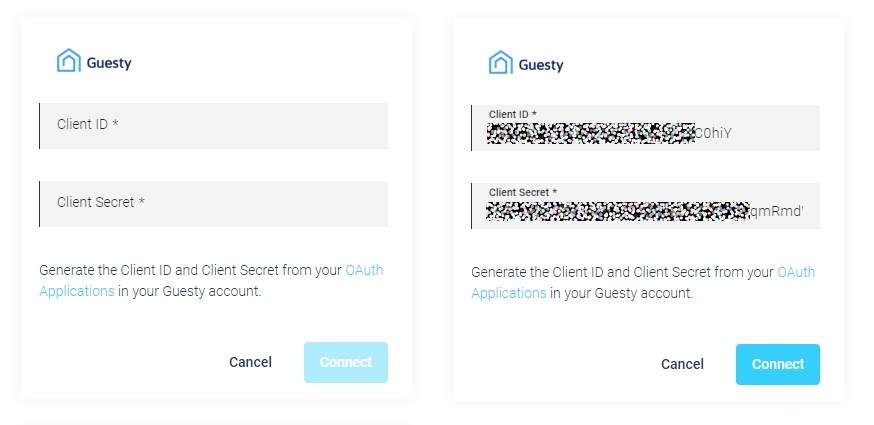
Une fois que les données correctes ont été saisies, le processus de liaison est achevé et l’utilisateur est redirigé vers la vue Hébergement. Tous les logements seront alors automatiquement synchronisés à partir de la plateforme de location à court terme.
Page des hébergements
La page des hébergements liste tous les appartements de location synchronisés de l’utilisateur sur tous les services de location connectés.
L’onglet “Hébergements” contient des établissements qui ont été correctement liés au système tedee. Cela signifie qu’ils sont prêts à accepter de nouvelles réservations, et l’automatisation fonctionne correctement.
| Nom | Action | |
| 1 | Icône barre de filtres | Affiche/masque la barre de filtres |
| 2 | Bouton de synchronisation manuelle | Permet de forcer la synchronisation de votre hébergement avec un fournisseur de service de réservation connecté |
| 3 | Filtrer par mot-clé | Affiche tous les hébergements filtrés par le mot-clé sélectionné |
| 4 | Filtrer par automatisation | Filtrer la liste par hébergements automatisés/non automatisés |
| 5 | Filtrer par plateforme | Filtrer la liste par plateformes de location connectées |
| 6 | Colonne nom de l’appartement | Le nom de l’appartement synchronisé à partir de l’intégration de location de courte durée. Il est recommandé que les noms des objets soient différents – cela facilitera la gestion de l’ensemble du processus |
| 7 | Colonne de verrouillage | Nom du verrou lié à l’appartement |
| 8 | Colonne plateforme | Logo de la plateforme de location de courte durée à laquelle l’appartement est lié |
| 9 | Nom de l’appartement | Nom de l’appartement lié au verrou |
| 10 | Menu contextuel | Afficher le menu contextuel pour l’hébergement sélectionné |
| 11 | Modifier l’hébergement | Ouvrir la barre latérale avec l’hébergement sélectionné où les utilisateurs peuvent synchroniser ou modifier les propriétés de l’hébergement |
| 12 | Afficher les réservations | Redirige l’utilisateur vers la vue de réservation avec l’appartement sélectionné |
| 13 | Option charger plus | Si d’autres enregistrements existent, ils devraient apparaître après le défilement |
| 14 | Effacer tous les filtres | Réinitialise l’état de tous les filtres sélectionnés |
La vue “Logements” peut filtrer les données par deux colonnes : Nom de l’appartement et Plateforme. L’utilisateur peut effectuer le filtrage de deux manières :
- sélectionner l’option “Filtrer par nom”,
- sélectionner “Plateforme” et cliquer sur un système de gestion de canal dans la liste déroulante.
L’objectif principal de la synchronisation est d’avoir le même statut sur la plateforme de location à court terme et le portail tedee.
Le processus de synchronisation des logements est simple du point de vue de l’utilisateur du portail tedee. Il met à jour les logements disponibles de la plateforme de location à court terme vers le portail tedee. Après avoir cliqué sur le bouton “Sync”, le processus de synchronisation démarre. Le système Tedee devrait refléter toutes les mises à jour effectuées sur la plateforme de location à court terme. Par exemple, tous les logements supprimés devraient disparaître de la liste dans le portail tedee, et les nouveaux créés devraient apparaître à leur place.
Paramètres d’automatisation de location
Après avoir cliqué sur la ligne avec le nom de l’établissement, une barre apparaîtra sur le côté droit de l’écran. Celle-ci contient les paramètres d’automatisation de location que l’utilisateur peut modifier.
Les options de location que l’utilisateur peut changer sont :
- Associer/dissocier la location et la serrure intelligente. L’association de la serrure intelligente est obligatoire pour que l’automatisation entre le système de gestion de canal et le système tedee fonctionne correctement. L’utilisateur ne verra que les serrures qu’il possède. Pour associer la serrure au logement, elle doit être appairée avec le pont et le clavier.
- Combien de jours avant la réservation le client doit recevoir les données d’accès.
- Gestion des notifications.
La déconnexion de la serrure du système de location annule toutes les réservations et l’accès accordé pour ces réservations.
| Nom | Action | |
| 1 | Nom du logement | Nom du logement synchronisé depuis le système de location à court terme (champ en lecture seule) |
| 2 | Serrure intelligente liée | Le nom de la serrure intelligente attribuée au logement |
| 3 | Jours avant la réservation pour accorder l’accès | Le nombre de jours avant lesquels les invités recevront l’accès à la serrure du système tedee |
| 4 | Notifications du propriétaire | Options de notifications du propriétaire |
| 5 | Notifications des invités | Options de notifications des invités |
| 6 | Bouton Appliquer ou Annuler | L’utilisateur peut accepter les modifications introduites en cliquant sur le bouton Appliquer et les rejeter en cliquant sur le bouton Annuler |
Page des réservations
L’onglet des réservations affiche toutes les réservations effectuées par les invités (utilisateurs externes de la plateforme de location à court terme).
La vue des réservations vous permet de vérifier si l’automatisation fonctionne correctement, le statut de la réservation, si l’utilisateur a réussi à entrer dans la propriété ou non, et enfin, si la réservation a été complétée.
Les utilisateurs du portail peuvent consulter les détails d’accès PIN et les mettre à jour.
Bien que le système synchronise automatiquement la liste des réservations avec les plateformes de location, les utilisateurs peuvent forcer cette synchronisation manuellement s’ils remarquent que les données ne sont pas à jour.
| Nom | Action | |
| 1 | Bouton de synchronisation manuelle | Permet de forcer la synchronisation de votre hébergement avec un fournisseur de service de réservation connecté |
| 2 | Icône de barre de filtres basculants | Affiche/masque la barre de filtres |
| 3 | Filtrer par mot-clé | Affiche toutes les colonnes ID/e-mail des réservations correspondant au mot-clé |
| 4 | Sélection d’hébergement | Affiche toutes les réservations pour un élément de location sélectionné |
| 5 | Colonne ID de réservation | ID de réservation de la plateforme de location à court terme externe |
| 6 | Colonne Invité | E-mail de l’invité |
| 7 | Colonne Appartement | Nom de l’appartement dans lequel la réservation est créée |
| 8 | Colonne Début de la réservation | Date d’arrivée – l’accès au système tedee commencera à partir de cette date |
| 9 | Colonne Fin de la réservation | Date de départ – après cette date, l’accès au système tedee se terminera |
| 10 | Barre de statut | Affiche la barre de statut avec des informations sur l’état actuel de la réservation |
| 11 | Charger plus d’options | Si d’autres enregistrements existent, ils devraient apparaître après avoir défilé |
Barre d’état
| Nom | Action | |
| 1 | Étape de programmation automatique | Affiche des informations sur le calendrier d’automatisation. Deux états sont disponibles:
Automatisation planifiée Automatisation lancée |
| 2 | Étape d’octroi d’accès | Affiche des informations détaillées sur le statut de l’accès accordé. Trois états sont disponibles:
Non commencé Accès accordé avec succès Échec de l’octroi d’accès L’octroi d’accès peut échouer pour trois raisons : – la serrure n’est pas disponible, – le nombre maximum de codes PIN a été atteint, – la mémoire de la serrure est saturée. En cas d’erreur, l’application planifiera automatiquement la prochaine tentative de connexion (elle affichera la date de la prochaine tentative). Lorsque le nombre maximal de tentatives est atteint, le système cessera cette action et masquera l’information sur la prochaine tentative. |
| 3 | Étape d’enregistrement | Affiche des informations sur le fait que le client s’est enregistré dans la chambre. Deux états sont disponibles :
En attente de l’enregistrement du client Client enregistré |
Octroi d’accès automatique
L’octroi d’accès automatique commencera lorsqu’une nouvelle réservation sera créée sur la plateforme de location à court terme. Toute l’automatisation sera basée sur la configuration choisie par l’utilisateur.
Il convient de mentionner que l’accès à la serrure tedee n’est pas créé en même temps que la réservation est effectuée.
Le processus d’octroi d’accès automatique est le suivant :
- Le système tedee reçoit des informations sur une nouvelle réservation créée dans le système de gestion des canaux.
- Les informations sur la réservation sont enregistrées dans le système tedee.
- Le propriétaire ou l’administrateur de la serrure fixe le moment où le visiteur reçoit les données d’accès.
- Un certain nombre de jours avant le début de la réservation, le client reçoit les informations d’accès à la serrure tedee – les détails de l’accès sont envoyés automatiquement par e-mail. Voici un modèle de message exemple :

- Le propriétaire de la serrure peut activer les notifications appropriées concernant la première ouverture de la porte par le client – il connaîtra alors la date exacte de l’enregistrement.
- À la fin du séjour, le client perd l’accès à la propriété et ne peut plus utiliser son PIN.
Dissociation du système de gestion de chaînes du compte tedee
La dissociation des comptes supprimera automatiquement tous les hébergements liés au portail tedee. Pour ce faire, allez à Hébergements > Gérer les connexions et cliquez sur l’icône de la poubelle à côté du logo du système de gestion de chaînes et confirmez la suppression.
Annulation d’accès
L’annulation de l’accès se produit chaque fois qu’une réservation est supprimée du système tedee. Cela se produit lorsque :
- La réservation sur la plateforme de location à court terme est annulée.
- La réservation sur la plateforme de location à court terme est terminée.
- L’hébergement sur la location à court terme est supprimé.
- Le verrou tedee est dissocié de l’hébergement.
Le processus d’annulation automatique de l’accès est le suivant :
- L’une des situations ci-dessus se produit.
- Les informations de réservation sont supprimées du système tedee.
- Si l’accès à un verrou tedee est seulement prévu et en attente, il est annulé.
- Si l’accès au verrou tedee a déjà été accordé, il est révoqué.
*Avertissement : Ce contenu a peut-être été traduit automatiquement par une traduction automatique afin de servir le plus grand nombre de personnes possible. En conséquence, le texte peut contenir des erreurs.